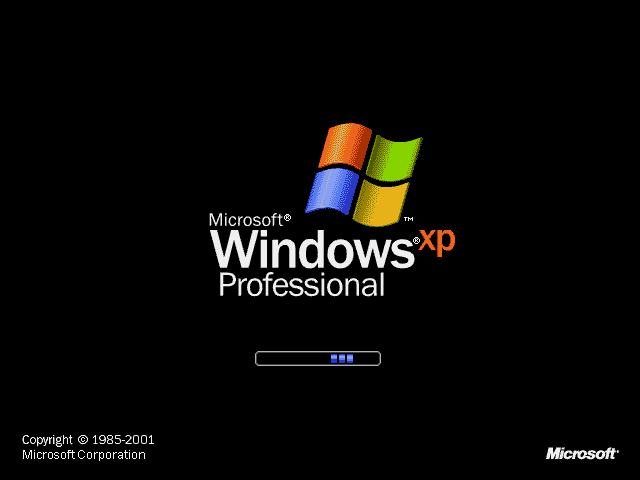Lo Primero Que Necesitaremos Es El Disco De Instalación
De Windows Xp.
lo pueden descargar desde este link de descarga http://depositfiles.com/files/4styfct96
password: www.fullsoftgamer.org
Serial windows service pack3
142fc496eac1104b24ae30fdcb1cffa1.12776866863
M8J3M-QRKTX-HT48F-R8CDV-4V27J
TGRH7-K6QR3-RT6J4-V36FP-869HT
Q3W2X-3WQ7W-F68F4-HYQ36-DXR7W
TDJCX-XCHDT-T3Y8W-TGQ8B-D2BJY
J9K7P-MHJWJ-23JKJ-QGYH4-7WY78
Q29WY-6B4BQ-Y3R74-FDWTV-QBK3J
MRHFC-MTV8J-6PJVR-CBTFF-VBRBB
FCKGW-RHQQ2-YXRKT-8TG6W-2B7Q8
RHKG3-8YW4W-4RHJG-83M4Y-7X9GW
142fc496eac1104b24ae30fdcb1cffa1.12776866863
M8J3M-QRKTX-HT48F-R8CDV-4V27J
TGRH7-K6QR3-RT6J4-V36FP-869HT
Q3W2X-3WQ7W-F68F4-HYQ36-DXR7W
TDJCX-XCHDT-T3Y8W-TGQ8B-D2BJY
J9K7P-MHJWJ-23JKJ-QGYH4-7WY78
Q29WY-6B4BQ-Y3R74-FDWTV-QBK3J
MRHFC-MTV8J-6PJVR-CBTFF-VBRBB
FCKGW-RHQQ2-YXRKT-8TG6W-2B7Q8
RHKG3-8YW4W-4RHJG-83M4Y-7X9GW
Segundo Drivers De Nuestra Placa Base.
Tercero, Utilerías Completas.
Para Poder Empezar Necesitaremos Configura Nuestra BIOS. Para Hacerlo Hay Varias Formas Aquí Les Mostrare Una De Las Formas.
1-Por Medio De BootMenu
Esto Se Puede Realizar Cuando Prendernos Nuestro
Ordenador, Presionamos, Nos Aparecerá Una Pantalla En Donde Seleccionaremos La
Forma De Entrada.
Esta es la forma mas sencilla.
La otra forma de hacerlo es ingresar a la BIOS con
la tecla SUPR. O con estas formas
CTRL +
S
CTRL + ALT + ESC
CTRL + ALT + S
CTRL + F2
F1
F2
F10
CTRL + ALT + ESC
CTRL + ALT + S
CTRL + F2
F1
F2
F10
Eso dependera de la bios que tengas.
En esta imagen nso iremos a la opcion
ADVANCED BIOS Y Presionar ENTER
Luego Buscamos Fist Boot Divice Seleccionamos Con Enter Y
La Cambiamos Para Que Quede En CD-ROM.
O En Esta
Opción Tendremos Que Hacer Las Siguientes Cosas:
Que Ir Al
Menú BOOT Con La Flechas...
Buscar CD-ROM
O DVD-ROM Seleccionarla Con Enter.. Luego Presiona F10.
La Última Tiene Un Parecido Solo Cambia El Color.
Ahora Reiniciaras
El Ordenador Y Te Saldrá Esta Forma.
Presionamos cualquier tecla...............
Y
Empezara A Cargar Archivos Necesarios Para El Procesos Que Realizaremos.
Después No Aparecerá Una Pantalla Donde Pide Que Demos
Clic En Las Opciones Que Queremos Ejecutar.
Lo Que Nosotros Queremos Hacer Es Instalar Windows Así
Que Presionamos ENTER Para Continuar.
Y Nos Aparecerá La Pantalla De Contrato De Licencia. Ahí
Solo Presionamos F8 Para Aceptar El Contrato De Licencia.
La Siguiente
Ventana No Aparecerá De Esta Forma
Es Donde Nos Muestra Nuestro Disco Duro Y Sus
Particiones Que Tenemos En El.
Eliminamos todas las particiones que tenemos seleccionando
la partición a eliminar y damos clic en D para eliminar y nos aparecer la
pantalla siguiente y si queremos particiones el disco duro de todas formas
primero eliminamos todas las particiones. Y al final peticionaremos el disco
duro.
.
Damos Clic En La Letra L Para Confirmar Que Queremos
Eliminar La Partición
Ya Que Hayamos Eliminado Todas Las Particiones Nos
Mostrara Esta Pantalla.
Ahora procedemos
crear una partición en nuestro disco duro. Y si nosotros queremos creas más de
una partición en nuestro HDD (disco duro) solo tenemos que calcular de cuantos MB
será nuestra partición (para particionar 20 Gb se anotara como 2000 MB mas o
menos). Pero en mi caso que solo quiero particionar un solo HDD local solo le
doy ENTER a los MB que aparezcan (siempre dejara unos MB sin particionar eso se
quedan así)
Seleccionamos
la partición C para instalar que es mi caso. Y damos ENTER para instalar. Después
de eso nos mostrara que tipo de formateo al disco duro C quieren que se le
haga. Si el disco Duero es nuevo, usaremos la opción que dice NTFS pero si nuestro
disco duro no es nuevo podernos utilizar la opción donde dice que el formateo
es NTFS (rápido)
Después De
Eso Nos Aparecerá Una Pantalla Donde Nos Muestra Que Esta Formateando La
Partición Y Copiando Componentes Necesarios Para La Instalación De Windows
Después de
que haya copiado completamente todos los componentes necesarios para la instalación
de Windows. Se reiniciara el sistema automáticamente en 10 segundos.
Al Inicial
El Ordenador Automáticamente El Disco De Instalación Se Ejecutara Para El
Proceso Siguiente. Para Ello No Aremos Nada. Dejaremos Que El Sistema Se Corra Automáticamente.
Esta Pantalla
Nos Aparecerá Al Iniciar El Ordenador
Dejaremos Que
Cargue Todo.
En El
Momento Que Este Instalando Nos Aparecerá La Primera Venta Y Es Para Configurar
El Idioma Y El El Método De Entra Del Teclado. Configuramos A Español. Ponemos Aplicar
Y Le Damos En Siguiente.
Una Vez
Configurado El Idioma Procedemos A Configurar El Nombre De La Compañía Y La Organización
(Eso Depende Cada Uno De Ustedes Puede Ponerle Su Nombre)
Después Nos
Pedirá Que Pongamos La Llave De Licencia. Se La Ponemos Y Damos Clic En
Siguiente.
La Siguiente
Ventana Es Para Poner El Nombre Del Equipo Y Contraseñas. Se Las Ponemos (Si
Quieres Poner Contraseña Al Equipo Pónselas Es Decisión Personal)
La Siguiente Ventana Es De Configurar La Hora Y Al
Fecha Y La Región De La Hora. La Configuramos A Nuestro criterio.
Después Nos Pedirá La Configuración De Red. Seleccionamos
La Opción De Configuración Típica. Y damos clic en siguiente.
La Venta Siguiente Será Para Unir Nuestro Ordenador A Un Sitio De Red Local Si Es Que Hay Una Creada Y Si No
Pues Solo Damos Clic En No Y Damos Siguiente (Esta Configuración La Podemos
Hacer Después Cuando Windows Ya Esté Instalado Completamente)
Al Haber Terminado Toda La
Configuración Anterior. Seguirá Con La Instalación Completa De Windows.
Después De Terminar De Haber Cargado Todo Y De Instalar Los Completamente
Necesarios Para El Sistema. El Equipo Se Reiniciara Automáticamente.
Al Iniciar Windows Pedirá La Configuración De La Resolución Para Iniciar.
Le Damos Clic En Aceptar La Configuración De Resolución Automáticamente.
Y No Pedirá Una Confirmación De
Resolución Automática Y Damos Clic En Aceptar.
Para Entrar
A Windows Nos Aparecerá Una Venta De Microsoft Windows Damos Clic En Siguiente
Segunda Ventana Antes De Entrar A Windows.- Se Verificara Si Tienes Una Conexión De
Internet... Pulsa Omitir.
Acá Te Preguntara
Que Tipo De Conexión Tienes O Como Se Conectará, Le Das Adsl O Cable.
Te Pedirá
Que Registres O Actives El Producto, No
Lo Hagas Dale No.
Tendrás
Que Crear Un Usuario. Solo Pon Tu Nombre En Caso De Querer Agregar Otro
Usuario, O Que Otra Persona Use La Maquina Lo Puedes Crear Luego. Siguiente.
Esta Es
La Ultima Ventana, Te Da Las Gracias Por Instalar Windows Y Luego La
Bienvenida...
Solo Faltaría
Instalar Los Controladores Necesarios Para Una Buena Función
Identificar Y Ver Cuales Nos Faltan
En Este Paso Lo Primero Que Debemos Hacer Es Verificar Si Tenemos Todos Los Driver Instalados En El Computador. Cómo?
Ejemplo:
- Inicio -> Click Derecho En Mi Pc -> Propiedades -> Hardware -> Administrador De Dispositivos. Aparece Ventana
- Inicio -> Click Derecho En Mi Pc -> Administrar -> Administrador De Dispositivos.
- Control + Av Pag -> Hardware -> Administrador De Dispositivos.
En Este Paso Lo Primero Que Debemos Hacer Es Verificar Si Tenemos Todos Los Driver Instalados En El Computador. Cómo?
Ejemplo:
- Inicio -> Click Derecho En Mi Pc -> Propiedades -> Hardware -> Administrador De Dispositivos. Aparece Ventana
- Inicio -> Click Derecho En Mi Pc -> Administrar -> Administrador De Dispositivos.
- Control + Av Pag -> Hardware -> Administrador De Dispositivos.
Instalar Los Controladores Necesitadas.
Y Cuando
Hayamos Instalado Todos Los Controladores Faltantes La Ventana Nos Aparecerá De
Esta Forma.
Y Estará
Listo Para Instalaciones De Utilerías Completas. Esto Es Todo Espero Y Les Haya
Servido.